Page 1
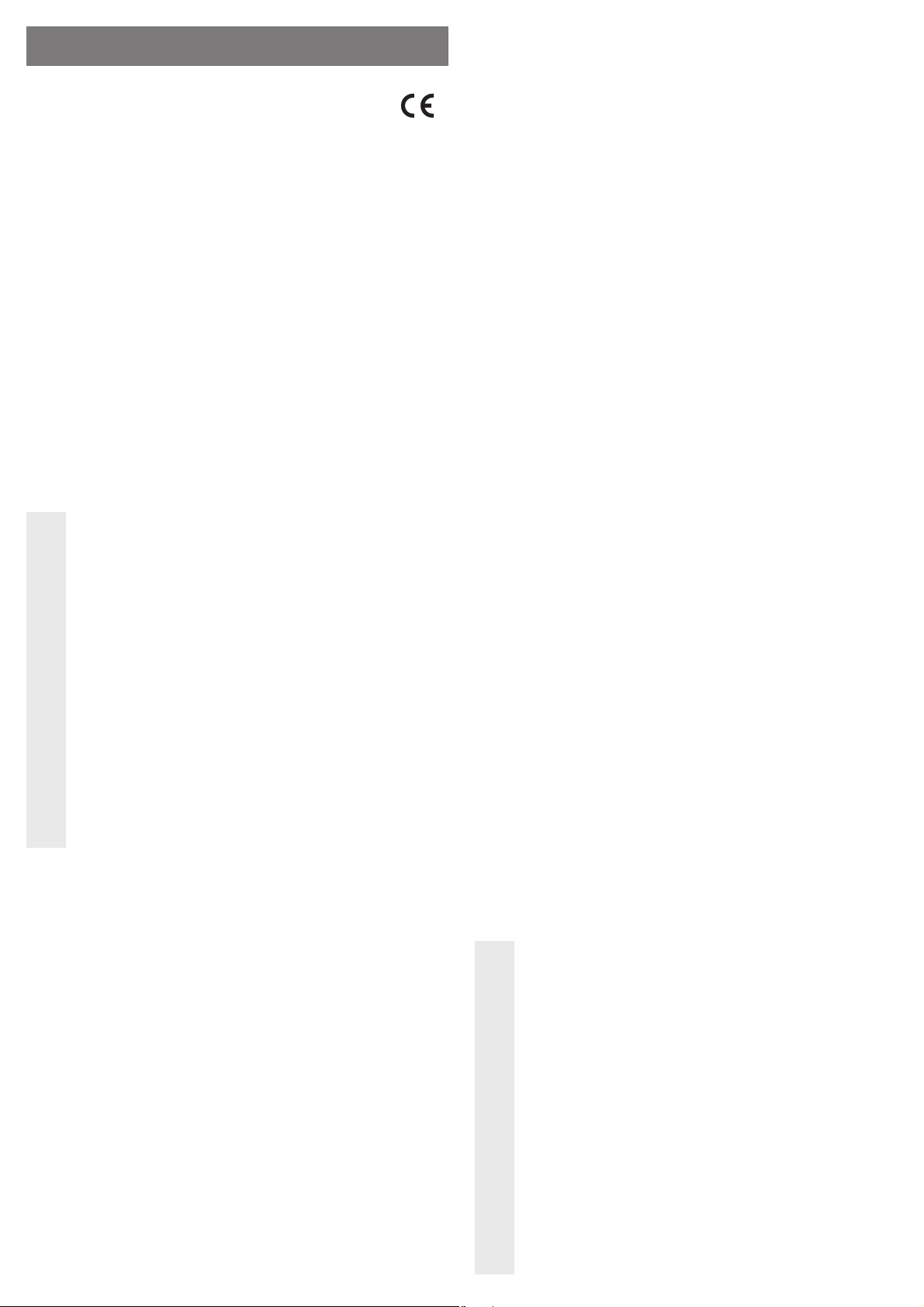
BEDIENUNGSANLEITUNG www.conrad.com
DSL-Router mit Modem
Version 07/11
Best.-Nr. 97 24 30
Bestimmungsgemäße Verwendung
Der DSL-Router dient dazu, eine Verbindung mit dem Internet herzustellen. Ein DSL-Modem
ist integriert.
Dieses Produkt erfüllt die gesetzlichen, nationalen und europäischen Anforderungen. Alle enthaltenen Firmennamen und Produktbezeichnungen sind Warenzeichen der jeweiligen Inhaber.
Alle Rechte vorbehalten.
Lieferumfang
• Router
• Steckernetzteil
• DSL-Anschlusskabel
• Bedienungsanleitung
Merkmale
• DSL-Modem eingebaut
• RJ45-10/100MBit-Netzwerk-Anschluss für Verbindung mit Computer oder Netzwerkswitch
Sicherheitshinweise
Bei Schäden, die durch Nichtbeachten dieser Bedienungsanleitung verursacht werden, erlischt die Gewährleistung/Garantie! Für Folgeschäden über-
nehmen wir keine Haftung!
Bei Sach- oder Personenschäden, die durch unsachgemäße Handhabung
oder Nichtbeachten der Sicherheitshinweise verursacht werden, übernehmen
wir keine Haftung. In solchen Fällen erlischt die Gewährleistung/ Garantie.
Aus Sicherheits- und Zulassungsgründen (CE) ist das eigenmächtige Umbauen
und/oder Verändern des Produkts nicht gestattet.
Der Aufbau des Steckernetzteils entspricht der Schutzklasse II. Als Spannungs-
Das Produkt ist kein Spielzeug. Geräte, die an Netzspannung betrieben werden,
Lassen Sie das Verpackungsmaterial nicht achtlos liegen, dieses könnte für Kinder
Gehen Sie vorsichtig mit dem Produkt um, durch Stöße, Schläge oder dem Fall aus
Das Produkt ist nur für trockene Innenräume vorgesehen, es darf nicht feucht oder
nass werden! Es besteht die Gefahr eines lebensgefährlichen elektrischen Schlages!
quelle für das Steckernetzteil darf nur eine ordnungsgemäße Netzsteckdose
(230V~/50Hz) des öffentlichen Versorgungsnetzes verwendet werden.
gehören nicht in Kinderhände. Lassen Sie deshalb in Anwesenheit von Kindern besondere Vorsicht walten.
zu einem gefährlichen Spielzeug werden.
bereits geringer Höhe wird es beschädigt.
Anschluss
• Im Router ist ein DSL-Modem integriert; verbinden Sie deshalb den Anschluss „LINE“ des
Routers über das mitgelieferte Anschlusskabel mit dem entsprechenden DSL-Anschluss Ihres Splitters.
• Verbinden Sie dann den Netzwerkport („LAN“) mit einem freien Port eines Netzwerk-Switches (z.B. ein Netzwerkswitch mit 5 oder 8 Ports, Gigabit oder 10/100MBit) bzw. dem Netzwerk-Port Ihres Computers.
• Verbinden Sie den Router über das mitgelieferte Steckernetzteil mit der Netzspannung und
schalten Sie den Router ein (Ein-/Ausschalter neben der Niederspannungsbuchse auf der
Rückseite des Routers). Der Router beginnt nun den Selbsttest (LEDs blinken). Warten Sie,
bis der Selbsttest abgeschlossen ist (ca. 30-60 Sekunden).
• Schalten Sie Ihren Computer ein und warten Sie, bis das Betriebssystem vollständig geladen
ist.
Inbetriebnahme und Konfi guration
• Der Router arbeitet als DHCP-Server und verteilt die IP-Adressen an den bzw. die angeschlossenen Computer automatisch. Es wird der IP-Adressbereich 192.168.1.x vorgegeben,
wobei der Router die IP-Adresse 192.168.1.1 belegt; die Subnet-Mask ist 255.255.255.0.
• Damit der bzw. die Computer eine IP-Adresse vom Router erhalten, muss zuerst der Router
in Betrieb genommen werden, erst danach darf der bzw. die Computer eingeschaltet werden.
Alternativ deaktivieren Sie z.B. bei Windows in der Systemsteuerung kurz die entsprechende
Netzwerkkarte und aktivieren Sie nach ein paar Sekunden wieder. Daraufhin holt sich Windows eine neue IP-Adresse ab.
Konfi guration mit Hilfe der Software
Für die Konfi guration des Routers empfehlen wir Ihnen, die beiliegende Konfi gurati-
☞
onssoftware zu verwenden. Bitte beachten Sie, das hierzu der Internet Explorer in der
Version 7 oder höher installiert sein muss.
• Soll die Konfi guration mittels der mitgelieferten Software erfolgen, so legen Sie die CD in
das entsprechende Laufwerk Ihres Computers ein. Sollte die Installation nicht automatisch
starten, so starten Sie das Setup-Programm manuell (zum Zeitpunkt der Erstellung dieser
Bedienungsanleitung war dazu das Programm „setup.exe“ im Hauptverzeichnis der CD zu
starten).
In Einzelfällen kann es auch vorkommen, dass die Software von der Antiviren Soft-
☞
ware oder Ihrer Firewall blockiert wird. Damit Sie mit der Konfi guration fortfahren
können, müssen Sie die Einstellungen in Ihrer Sicherheitssoftware dementsprechend
anpassen, bzw. diese vorübergehend deaktivieren.
Um die Konfi guration zu starten, klicken Sie im Menü auf „Easy Confi guration“. Sollte das
Programm nicht starten, so starten Sie die Software manuell (zum Zeitpunkt der Erstellung
dieser Bedienungsanleitung war dazu das Programm „vbpES.exe“ im Pfad „\fscommand\
Easy_Setup\English\“ der CD zu starten).
• Sie können jederzeit die Software mit einem klick auf „Exit“ wieder verlassen.
Klicken Sie auf den Button „Web interface“, so öffnet sich das Webinterface des Routers im
Internet Browser.
• Wählen Sie als erstes im Auswahlmenü Ihren Provider aus. Sollte dieser nicht aufgeführt
sein, klicken Sie auf „Anderer DSL-Provider“.
• Geben Sie nun die Zugangsdaten (meist Benutzername und das zugehörige Kennwort), welche Sie von Ihrem Provider erhalten haben, ein.
Eventuelle Anhänge, wie z.B. das „@t-online.de“ müssen Sie nur eingeben, wenn Sie zuvor
„Anderer DSL-Provider“ ausgewählt haben.
• Zum Abschluss klicken Sie auf „Setup“. Nun wird die Konfi guration an den Router übertra-
gen. Beachten Sie, dass dieser zuvor auf die Standardwerte zurück gesetzt wird.
Dieser Vorgang kann einige Minuten dauern. Anschließend sollte bereits der Zugang zum
Internet möglich sein.
• Selbstverständlich können Sie die Einstellungen im Webinterface des Routers jederzeit wieder verändern. Beachten Sie hierzu das nächste Kapitel.
Manuelle Konfi guration
• Für die manuelle Konfi guration können Sie in der Adresszeile Ihres Internet-Browsers die
IP-Adresse 192.168.1.1 eingeben (http://192.168.1.1). Ggf. müssen Sie vorher die Einstellungen Ihrer Firewall oder Antivirus-Software ändern, damit ein Zugriff möglich wird.
Alternative können Sie auch einfach die Konfi gurationssoftware starten und auf den
☞
Butten „Web interface“ klicken.
Anschließend sind der Benutzername und das Passwort des Routers einzugeben. Bei Liefe-
rung ist der Benutzername „admin“, das Passwort „1234“. Erst danach erscheint das Konfi -
gurationsmenü des Routers.
• Nun können Sie alle gewünschten Einstellungen verändern.
Beachten Sie bitte, dass bei der manuellen Konfi guration ein VPI- und VCI-Wert
☞
Vergessen Sie auch nicht vor dem Beenden der Konfi guration das „Bridge Interface“
einzugeben ist. Dieser Wert ist abhängig von dem von Ihnen verwendeten Provider.
Für die meisten deutschen Internet-Provider wie z.B. auch T-Online, ist der VPIWert „1“ und der VCI-Wert „32“. Die genauen Daten erhalten Sie gegebenenfalls bei
Ihrem Provider.
zu aktivieren, da sonst keine Einwahl ins DSL-Netz möglich ist.
Handhabung
Der Betrieb ist nur in trockenen Innenräumen zulässig, das Produkt darf nicht feucht
oder nass werden, Gefahr durch elektrischen Schlag!
Verwenden Sie das Produkt niemals gleich dann, wenn es von einem kalten in einen
warmen Raum gebracht wird. Das dabei entstehende Kondenswasser kann unter
Umständen das Produkt zerstören.
Lassen Sie das Produkt zuerst auf Zimmertemperatur kommen. Dies kann u.U.
mehrere Stunden dauern. Erst danach darf das Steckernetzteil mit der Netzspannung verbunden und der Router in Betrieb genommen werden.
Achten Sie darauf, dass die Isolierung des gesamten Produkts weder beschädigt
noch zerstört wird. Das Gehäuse darf nicht geöffnet werden! Eine Wartung oder
Reparatur darf nur duch eine Fachwerkstatt durchgeführt werden.
Überprüfen Sie vor jedem Gebrauch das Produkt auf Beschädigungen!
Falls Sie Beschädigungen feststellen, so darf das Produkt NICHT an die Netzspan-
nung angeschlossen werden! Es besteht Lebensgefahr!
Es ist anzunehmen, dass ein gefahrloser Betrieb nicht mehr möglich ist, wenn
- das Gerät sichtbare Beschädigungen aufweist,
- das Gerät nicht mehr funktioniert und
- nach längerer Lagerung unter ungünstigen Verhältnissen oder
- nach schweren Transportbeanspruchungen.
Page 2
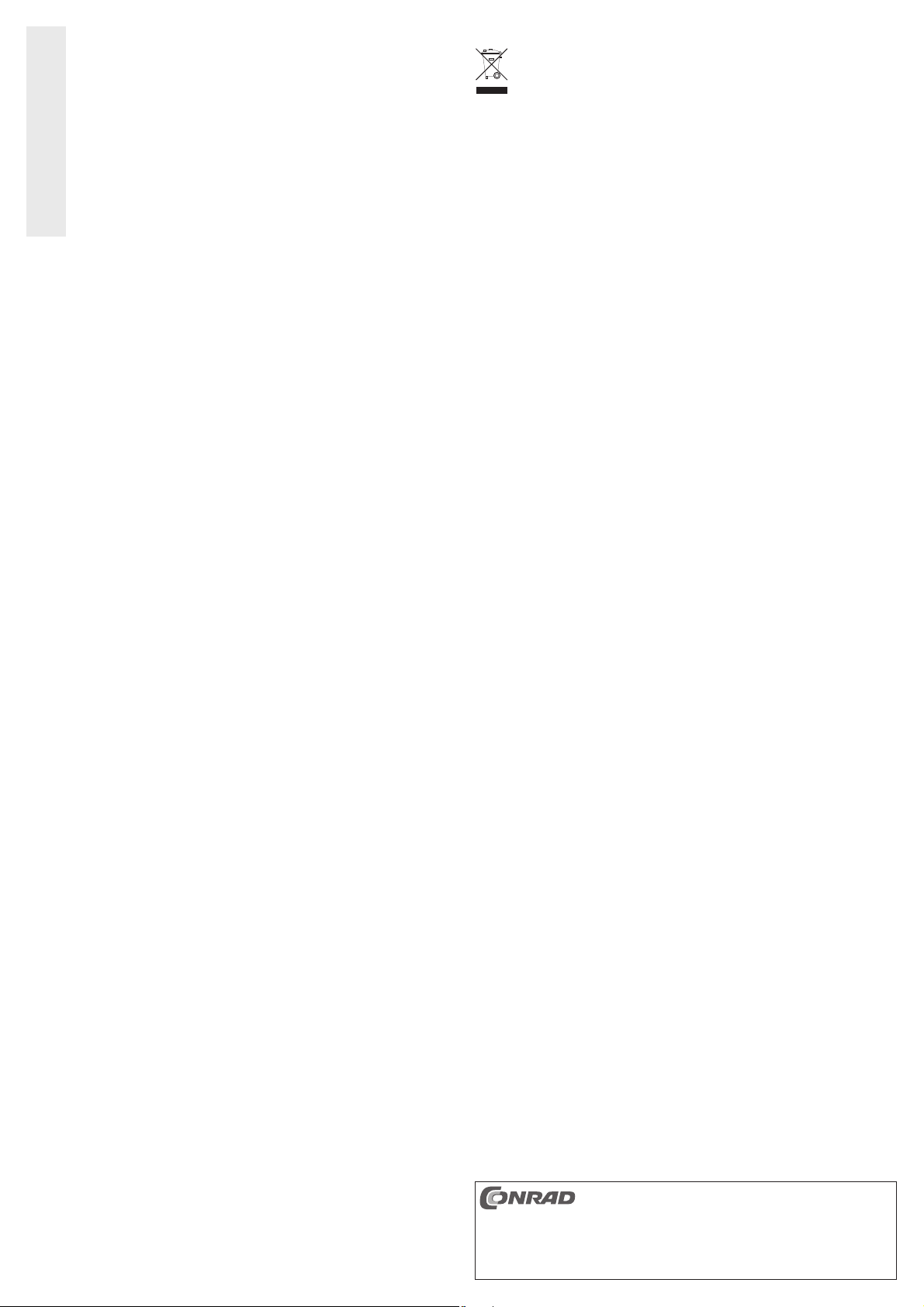
Wenn das Produkt längere Zeit nicht in Betrieb genommen wird, so ziehen Sie das
Steckernetzteil aus der Netzsteckdose. Beachten Sie, dass dann ein Internet-Zu-
gang nicht mehr möglich ist!
Vermeiden Sie folgende widrige Umgebungsbedingungen am Aufstellungsort oder
beim Transport:
- Nässe oder zu hohe Luftfeuchtigkeit
- Extreme Kälte oder Hitze
- Staub oder brennbare Gase, Dämpfe oder Lösungsmittel
- starke Vibrationen
- starke Magnetfelder, wie in der Nähe von Maschinen oder Lautsprechern
Achten Sie beim Aufstellen/Betrieb des Produkts darauf, dass die Kabel nicht ge-
knickt oder gequetscht werden.
Tipps & Hinweise
• Abhängig vom Internet-Provider, den Sie für DSL verwenden, ist die weitere Konfi guration im
DSL-Router vorzunehmen.
Bitte beachten Sie:
Wir empfehlen allgemein beim Einsatz eines Routers dringend die Verwendung ei-
Das bedeutet, dass trotz einer Einstellung im Router die Internet-Verbindung nicht
Selbst wenn der Router dieses Verhalten nicht zeigt, könnte ein Firmware-Update
Ursachen könnten z.B. Suchanfragen von Tauschbörsen-Programmen sein, die Up-
Trennen Sie im Zweifelsfall den Router von der Netzspannung oder vom Splitter,
• Wird die „RESET“-Taste auf der Rückseite des Routers länger gedrückt gehalten, werden
Halten Sie die „RESET“-Taste so lange gedrückt (ca. 5-10 Sekunden), bis alle LEDs kurz
Bitte beachten Sie, dass zusätzlich zu den DSL-/Internet-Zugangsdaten (Benutzername/
• Nach dem Einschalten des Routers (oder einem Reset) dauert es einige Zeit (bis etwa zu
• Wenn der Router an einen Netzwerkswitch angeschlossen wird, so bekommen alle am
• Geben Sie die VCI- und VPI-Werte korrekt ein, da andernfalls kein Internetzugang möglich
Die Kurzbezeichnung „VCI“ steht für „Virtual Channel Identifi er“. Die beim Router einstellba-
Beide Werte dienen der Identifi zierung der zwischen DSL-Teilnehmer und DSL-Ver-
• Funktion der LEDs:
„POWER“-LED: Leuchtet bei betriebsbereitem Router bzw. blinkt beim Startvorgang des
„ETH“-LED: Leuchtet bei Netzwerkverbindung bzw. blinkt bei Datenübertragung; wenn die
„LINK“-LED: Die LED leuchtet bei bestehender DSL-Verbindung bzw. blinkt beim Ver-
„INTERNET“-LED: Leuchtet bei Internet-Verbindungsaufbau bzw. blinkt bei Datenübertra-
• Für weitere Konfi gurationsarbeiten beachten Sie bitte die englischsprachige Bedienungs-
ner Flatrate oder zumindest eines Volumentarifes (z.B. 5GByte/Monat). Die automatische Trennung nach einer bestimmten Zeit der Inaktivität (z.B. nach 10 Minuten,
im Router z.B. als „Idle Timeout“ bezeichnet) arbeitet möglicherweise nicht immer
einwandfrei.
getrennt wird und weiterhin Gebühren anfallen, auch wenn keine Internet-BrowserSoftware läuft oder alle angeschlossenen Computer ausgeschaltet sind. Dies kann
zu sehr hohen Kosten (mehrere 100 Euro im Monat!) führen.
oder die Installation bestimmter Software auf die Computer dies ändern.
date-Anfragen von Windows, Antivirusprogrammen usw. oder Zeitserver-Abfragen
des Routers bzw. von Windows.
wenn er nicht benötigt wird!
alle Einstellungen des Routers auf die Werkseinstellung zurückgesetzt.
erlöschen. Lassen Sie die Taste dann wieder los.
Passwort) auch die VCI- und VPI-Werte korrekt eingegeben werden müssen, siehe unten.
einer Minute), bis der Router von einem Computer verwendet werden kann (z.B. um das
Webinterface des Routers aufzurufen).
Netzwerkswitch angeschlossenen Computer Zugriff auf das Internet (wie bei herkömmlichen
Routern mit eingebautem Switch).
ist. Welche Werte für Ihren Internet-Provider erforderlich sind, können Sie im Internet z.B. bei
Ihrem Provider erfahren.
ren Werte reichen von 32 bis 65535, der Standardwert für T-DSL ist „32“. „VPI“ dagegen ist
die Abkürzung für „Virtual Path Identifi er“. Die möglichen Werte reichen von 0 bis 255, der
Standardwert für T-DSL ist „1“.
mittlungsstelle übertragenen Daten.
Routers
LED aus ist, so wurde keine Netzwerkverbindung zu PC oder Netzwerkswitch erkannt. Prüfen Sie in letzterem Fall die Kabelverbindung zwischen Router und PC/Netzwerkswitch.
bindungsaufbau
gung
anleitung des Herstellers (liegt entweder gedruckt bei oder auf der CD im PDF-Format).
Entsorgung
Elektrische und elektronische Produkte dürfen nicht in den Hausmüll!
Entsorgen Sie das Produkt am Ende seiner Lebensdauer gemäß den geltenden
gesetzlichen Bestimmungen.
Konformitätserklärung (DOC)
Hiermit erklären wir, Conrad Electronic, Klaus-Conrad-Straße 1, D-92240 Hirschau, dass sich
dieses Produkt in Übereinstimmung mit den grundlegenden Anforderungen und den anderen
relevanten Vorschriften der Richtlinie 1999/5/EG befi ndet.
Die Konformitätserklärung zu diesem Produkt fi nden Sie unter www.conrad.com.
☞
Diese Bedienungsanleitung ist eine Publikation der Conrad Electronic SE, Klaus-Conrad-Str. 1,
Alle Rechte einschließlich Übersetzung vorbehalten. Reproduktionen jeder Art, z. B. Fotokopie, Mik-
Diese Bedienungsanleitung entspricht dem technischen Stand bei Drucklegung. Änderung in Technik
© Copyright 2011 by Conrad Electronic SE.
D-92240 Hirschau (www.conrad.com).
roverfi lmung, oder die Erfassung in elektronischen Datenverarbeitungsanlagen, bedürfen der schriftli-
chen Genehmigung des Herausgebers. Nachdruck, auch auszugsweise, verboten.
und Ausstattung vorbehalten.
Page 3
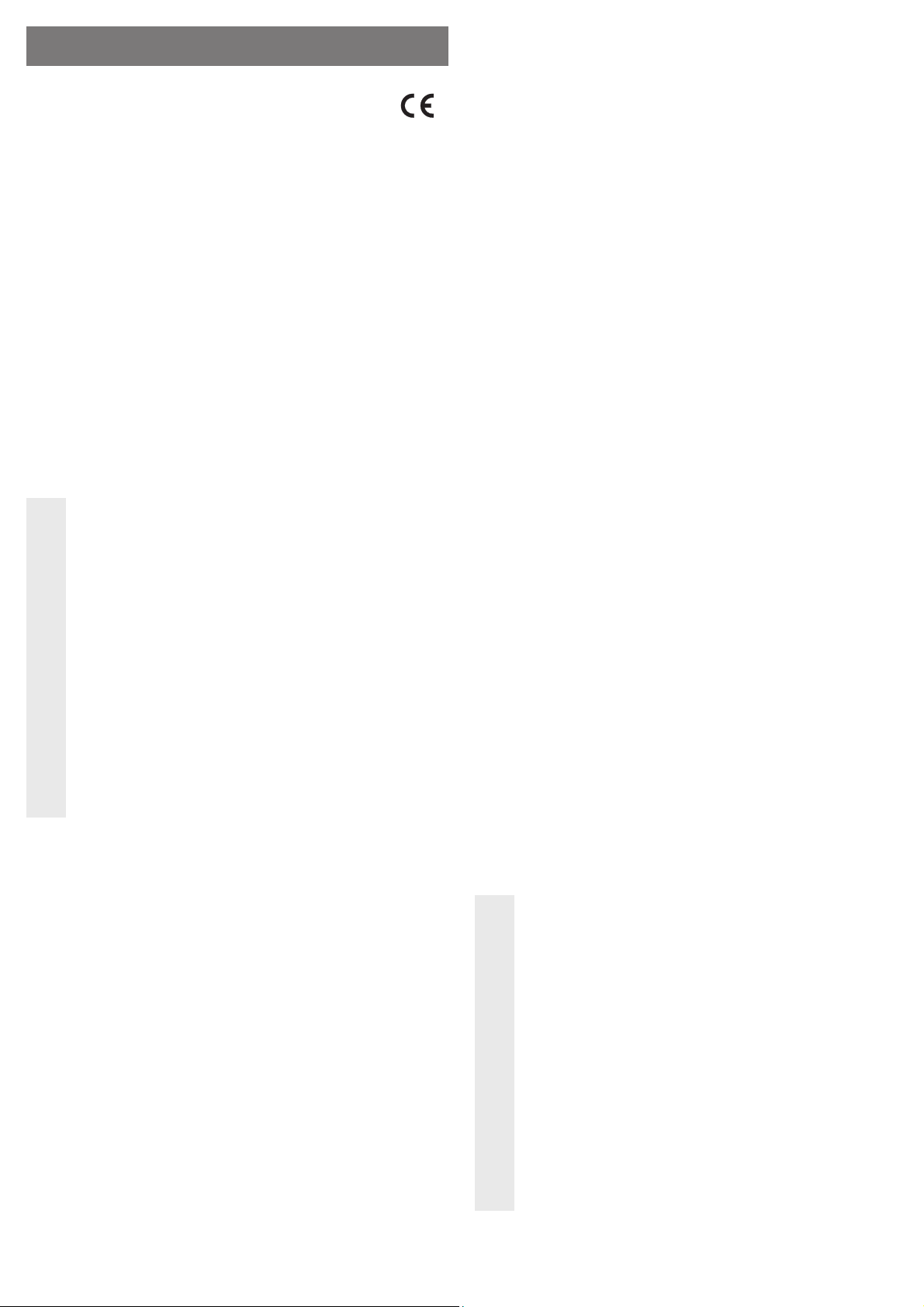
OPERATING INSTRUCTIONS www.conrad.com
DSL Router with Modem
Version 07/11
Item no. 97 24 30
Intended Use
The DSL router is intended to be used to establish an Internet connection. It includes an integrated DSL modem.
This product complies with the applicable National and European requirements. All names of
companies and products are the trademarks of the respective owner. All rights reserved.
Package Contents
• Router
• Wall plug transformer
• DSL connection cable
• Operating Instructions
Features
• Inbuilt DSL modem
• RJ45 10/100 Mbit network port for connection to a computer or network switch
Safety Instructions
The warranty will be void in the event of damage caused by failure to observe
these safety instructions! We do not assume any liability for any consequen-
tial damage!
We do not assume any liability for material and personal damage caused by
improper use or non-compliance with the safety instructions. The warranty
will be void in such cases.
The unauthorised conversion and/or modifi cation of the product is inadmissible be-
cause of safety and approval reasons (CE).
The product is intended for use in dry indoor locations, it must not get damp or wet!
There is a risk of a lethal electric shock!
The design of the wall plug transformer complies with safety class II. As the voltage
source for the wall plug transformer, only a standard power socket (230V~, 50Hz)
connected to the public grid may be used.
The device is not a toy. Keep devices that operate on the mains voltage out of the
reach of children! Therefore, be especially careful when children are around.
Do not carelessly leave the packaging material lying around since it could become a
dangerous plaything for children.
Handle the product carefully, it can be damaged by impacts, blows or by falling from
a low height.
Connection
• The router has a integrated modem; therefore, connect the“LINE“ connection on the router to
the corresponding DSL port on your DSL splitter using the supplied connection cable.
• Then, connect the network port („LAN“) to a free port on a network switch (e.g. a network
switch with 5 or 8 ports, Gigabit or 10/100 Mbit) or with the network port on your computer.
• Connect the router to the mains voltage, using the supplied wall plug transformer, and then
turn on the router (the On/Off switch is located next to the low-voltage socket on the back of
the router). The router now performs a self test (LEDs blink). Wait until the self test is completed (approx. 30-60 seconds).
• Switch on your PC and wait until the operating system has fi nished loading.
Start-up and Confi guration
• The router works as a DHCP server and thus automatically assigns IP addresses to the connected computer(s). The default IP address range is 192.168.1.x , whereby the router uses
the IP address 192.168.1.1; the subnet mask is 255.255.255.0.
• The router must be switched on fi rst, to ensure that the computer(s) receive(s) an IP address
from the router, and only after this can the computer(s) be switched on. Alternatively, you can
deactivate the appropriate network interface card, e.g. from the Windows control panel, and
then reactivate it after a few seconds. As a result, Windows gets a new IP address.
Confi guration using Software
☞
• If you want to use the enclosed software for confi guration, fi rst place the CD in the correct
☞
In order to start the confi guration, click on “Easy Confi guration” from the menu. If the program
• You can leave the software at any time by clicking on “Exit”.
Click on the button “Web interface” to open the web interface of the router in the internet
• First chose your provider from the choice menu. If your provider is not listed here, then click
• Now enter your access data (generally the user name and the password that belongs to it),
Some suffi xes, such as, for example “@t-online.de” must only be entered if you have chosen
• Finally, click on “Setup”. Now the confi guration is transferred to the router. Please note that
• Of course you can change the settings of the router’s web interface at any time. For informa-
router. Please note that to accomplish this, a version of Internet Explorer 7 or higher
must be installed on your computer.
drive of your computer. If the installation does not start automatically, begin the set-up program manually (at the time that these operating instructions were written, the program was to
be found with the name “setup.exe” to be started from the root directory of the CD).
In some individual cases it might happen that the software is being blocked by the
antivirus software or your fi rewall. Before you can continue with the confi guration,
you must adjust the settings of your security software accordingly, or temporarily
disable them
does not start, then start it manually (at the time these operating instructions were written, the
program “vbpES.exe” was to be started in the path“\fscommand\Easy_Setup\English\”of the
CD).
browser.
on the option “Anderer DSL Provider”.
that you have received from your provider.
“Anderer DSL Provider”.
this was returned to the default settings.
This process can take several minutes. When it is completed access to the internet is possible
tion about this please see the next chapter.
We recommend that you use the enclosed confi guration software to confi gure the
Manual Confi guration
• For the manual confi guration you can enter the IP address 192.168.1.1 into the address line
of your internet browser (http://192.168.1.1). It may be necessary to change your fi rewall or
anti-virus software so that you can get access.
As an alternative, you can simply start the confi guration software and click on the
☞
Then you need to enter your user name and the password for your router. The default setting
• Now you can change the settings to what you prefer.
☞
Please do not forget to activate the “Bridge Interface” before you fi nish the confi gu-
button „Web interface“.
includes the user name “admin” and the password “1234”. After this the router’s confi guration
menu appears.
Please note that for the manual confi guration VPI (Virtual Path Identifi er) and VCI
(Virtual Channel Identifi er) values are to be entered. These values depend on the
provider you use. For most German internet providers, such as T-Online, the VPI value is “1” and the VCI value is “32”. Exact details can be obtained from your provider.
ration, since without this it is not possible to dial into the DSL network.
Handling
Only to be used in dry, enclosed rooms. The product must not get damp or wet,
lethal danger of an electric shock!
Never use the product immediately after it has been taken from a cold room to a
warm one. The condensation that forms might destroy your unit.
Allow the device to reach room temperature before switching it on. This may take
several hours. Only then can the transformer be plugged into the mains and the
router put into operation.
Ensure that the insulation for the entire product is neither damaged nor destroyed.
The housing must not be opened! Any maintenance or repair work must only be
carried out by authorised personnel.
Check the product for damage before each use!
If you detect any damage, DO NOT connect the product to the mains supply! This
presents a danger to life!
It can be assumed that safe operation is no longer possible if
- the device is visibly damaged,
- the device does not operate any longer and
-
- it has been subjected to considerable stress during transportation.
the device has been stored under unfavourable conditions for a long period of time or
.
Page 4

If the product is not to be used for a while, unplug the wall plug transformer. Please
note that, Internet access will no longer be available!
Avoid the following unfavourable environmental conditions at the installation loca-
tion and during transportation:
- Excessive humidity or damp
- Extreme cold or heat
- Dust or fl ammable gases, fumes or solvents
- Strong vibrations
- Strong magnetic fi elds such as those found in the vicinity of machinery or louds-
peakers
When setting up the product, ensure that the cables are neither bent nor squeezed.
Tips & Notes
• Dependent on the Internet provider you use for DSL, further confi guration may have be car-
ried out in the DSL router.
Please note:
☞
In general, when using a router we expressly advise the use of a fl at rate or at least
a volume tariff (e.g. 5 GByte/month). The automatic disconnection after a given idle
time (e.g. after 10 minutes, e.g. in the router called „Idle time-out“) may not always
function correctly.
Which means that, regardless of the router setting, the Internet connection is not
disconnected and costs continue to be incurred, even when no Internet browser is
running or all the connected computers are switched off. This can lead to very high
costs (several hundred Euros monthly!).
Even when the router does not show this behaviour, a fi rmware update, or the ins-
tallation of certain software on the computer, could change this.
Causes could be, for example, queries from exchange programs, update requests
from Windows, antivirus programs, etc. or time server queries from the router or
from Windows.
In case of doubt, disconnect the router from the mains voltage, or from the splitter,
when it is not in use!
• If you press and hold the „RESET“ key, located on the back of the router, all settings of the
router will be reset to the factory settings.
Press and hold the „RESET“ button (approx. 5-10 seconds) until all the LEDs briefl y go out.
Then, release the button again.
Please note that, in addition to the DSL/Internet login details (user name/password), the VCI
and VPI values must be entered correctly, see below.
• After connecting the router (or after a reset), it takes at least 1 minute until the router can be
used by a computer (e. g. to access the web interface).
• If the router is connected to a network switch, then all the computers connected to the net-
work switch have access to the Internet (as in conventional routers with built-in switch).
• Enter the VCI and VPI values correctly, otherwise an Internet connection is not possible. The
values required for your Internet provider are available online, e.g. from your provider.
The abbreviation „VCI“ stands for „Virtual Channel Identifi er“. The adjustable values of the
router range from 32 to 65535; the default value for T-DSL is „32“. „VPI“ stands for „Virtual
Path Identifi er“. The possible values range from 0 to 255; the default value for T-DSL is „1“.
Both values are used to identify the data transmitted between DSL subscribers and the DSL-
switching centre.
• The LEDs’ function:
„POWER“ LED: Lights when the router is ready for operation and fl ashes while starting up the
router
„ETH“ LED: Lights when there is network connection and fl ashes during data transfer; if the
LED is off, you can assume that neither a network connection to the PC or network switch
has been detected. In the latter case, check the cable connection between the router and the
PC/network switch.
„LINK“ LED: The LED lights when a DSL connection is established and fl ashes during Inter-
net connection
„INTERNET“ LED: Lights during connection to the Internet and fl ashes during data transfer.
• Please consult the manufacturer’s English operating instructions for further confi gurations
(the manual is available in printed form or in PDF format on the CD).
Disposal
Electrical and electronic products do not belong in the household waste!
Please dispose of the device when it is no longer of use, according to the current
statutory requirements.
Declaration of conformity
We, Conrad Electronic, Klaus-Conrad-Strasse 1, D-92240 Hirschau, Germany, hereby declare
that this product complies with the fundamental requirements and the other relevant provisions
of Directive 1999/5/EC.
The declaration of conformity of this product is available at www.conrad.com
☞
These operating instructions are a publication by Conrad Electronic SE, Klaus-Conrad-Str. 1,
All rights including translation reserved. Reproduction by any method, e.g. photocopy, microfi lming,
These operating instructions represent the technical status at the time of printing. Changes in
© Copyright 2011 by Conrad Electronic SE.
D-92240 Hirschau (www.conrad.com).
or the capture in electronic data processing systems require the prior written approval by the editor.
Reprinting, also in part, is prohibited.
technology and equipment reserved.
Page 5

MODE D’EMPLOI www.conrad.com
Router DSL avec modem
Version 07/11
N° de commande 97 24 30
Utilisation conforme
Le router DSL sert à établir une liaison Internet. Un modem DSL y est intégré.
Ce produit est conforme aux dispositions légales nationales et européennes. Tous les noms
d’entreprises et les appellations d’appareils fi gurant dans ce mode d’emploi sont des marques
déposées des propriétaires correspondants. Tous droits réservés.
Étendue de la fourniture
• Routeur
• Bloc d’alimentation
• Câble de raccordement DSL
• Instructions d’utilisation
Caractéristiques
• Modem DSL intégré
• Connexion réseau RJ45-10/100 Mbit pour liaison avec ordinateur ou switch réseau
Consignes de sécurité
Tout dommage résultant d’un non-respect du présent mode d’emploi entraîne
l’annulation de la garantie! Nous déclinons toute responsabilité pour les dom-
mages causés!
De même, nous n’assumons aucune responsabilité en cas de dommages ma-
tériels ou corporels résultant d’une manipulation de l’appareil non conforme
aux spécifi cations ou du non-respect des présentes consignes de sécurité.
Dans ces cas-là, la garantie est annulée.
Pour des raisons de sécurité et d’homologation (CE), les transformations et/ou mo-
difi cations arbitraires de l’appareil sont interdites.
Le produit est prévu pour une utilisation dans des locaux intérieurs secs, il ne doit
pas être mouillé ou humide! Risque de choc électrique avec danger de mort!
La construction du bloc d’alimentation correspond à la classe de protection II. La
source de tension pour le bloc d’alimentation doit impérativement être une prise de
courant correcte (230 V~/ 50 Hz).
Cet appareil n’est pas un jouet. Maintenez les appareils fonctionnant sous tension
du réseau hors de la portée des enfants. Une vigilance particulière s’impose en
présence d’enfants.
Ne pas laisser traîner le matériel d’emballage. Il pourrait devenir un jouet dangereux
pour les enfants.
Cet appareil doit être manipulé avec précaution – les coups, les chocs ou une chute,
même d’une faible hauteur, peuvent l’endommager.
Confi guration à l’aide du logiciel
Pour la confi guration du routeur, nous vous recommandons d’utiliser le logiciel de
☞
• Si vous voulez procéder à la confi guration à l’aide du logiciel fourni, insérez le CD dans le
lecteur correspondant de votre ordinateur. Si l’installation ne démarre pas automatiquement,
démarrez le programme de confi guration manuellement (au moment de la rédaction du pré-
sent manuel d’utilisation, il fallait démarrer « setup.exe » dans le répertoire principal du CD).
☞
Pour démarrer la confi guration, cliquez sur « Easy Confi guration » dans le menu. Si le pro-
gramme ne démarre pas, démarrez le logiciel manuellement (au moment de la rédaction du
présent manuel d’utilisation, il fallait démarrer le programme « vbpES.exe » dans le chemin
d’accès « \fscommand\Easy_Setup\English\ » sur le CD).
• Vous pouvez quitter le logiciel à tout moment en cliquant sur le bouton « Exit ».
Pour ouvrir l’interface Web du routeur dans le navigateur Internet, cliquez sur le bouton
« Web interface ».
• Dans le menu de sélection, sélectionnez d’abord votre fournisseur. Si votre fournisseur n’est
pas mentionné dans la liste, sélectionnez « Anderer DSL-Provider » (Autre fournisseur DSL).
• Entrez maintenant les paramètres de connexion (souvent il s’agit du nom d’utilisateur et le
mot de passe correspondant) que vous avez reçus de votre fournisseur.
D’éventuels annexes, tel que « @t-online.de » sont seulement à introduire si vous avez
sélectionné « Anderer DSL-Provider » (Autre fournisseur DSL).
• Cliquez sur le bouton « Setup » pour terminer. La confi guration est transférée au routeur.
Notez qu’avant cela, les valeurs par défaut du routeur sont restaurées.
Cette opération peut prendre quelques minutes. Ensuite, l’accès à l’Internet devrait déjà être
possible.
• Vous pouvez bien évidemment à tout moment modifi er les réglages dans l’interface Web du
routeur. Pour ce faire, observez le chapitre suivant.
confi guration fourni. Veuillez noter que vous aurez besoin d’Internet Explorer 7 ou
d’une version plus récente.
Dans certains cas, il se peut que le logiciel soit bloqué par le logiciel antivirus ou
par votre pare-feu. Pour pouvoir poursuivre la confi guration, vous devez adapter
les réglages de vos logiciels de sécurité ou les désactiver temporairement.
Confi guration manuelle
• Pour la confi guration manuelle, entrez l’adresse IP 192.168.1.1 (http://192.168.1.1) dans la
saisie de l’adresse de votre navigateur Internet. Le cas échéant, il faut auparavant modifi er
les réglages de votre pare-feu ou du logiciel antivirus pour permettre l’accès.
En alternative, vous pouvez également démarrer tout simplement le logiciel de con-
☞
Ensuite il faut entrer le nom d’utilisateur et le mot de passe du routeur. Lors de la livraison,
• Dès à présent, vous pouvez modifi er les réglages selon vos préférences.
☞
N’oubliez pas d’activer le « Bridge Interface » avant de terminer la confi guration.
fi guration et cliquer sur le bouton « Web interface ».
le nom d’utilisateur est « admin », le mot de passe « 1234 ». Ce n’est qu’après cela que le
menu de confi guration du routeur s’affi che.
Notez que lors de la confi guration manuelle, il convient d’entrer une valeur VPI
et VCI. Cette valeur dépend de votre fournisseur d’Internet. Pour la plupart des
fournisseurs d’Internet allemands comme par ex. T-online, la valeur VPI est « 1 » et
la valeur VCI « 32 ». Le cas échéant, les données exactes sont fournies par votre
fournisseur.
Autrement, la connexion au réseau DSL n’est pas possible.
Raccordement
• Le modem DSL est intégré au routeur. Relier la connexion « LINE » du routeur à l’aide du
câble de raccordement fourni à la connexion DSL correspondante du répartiteur.
• Relier ensuite le port réseau (« LAN ») avec un port libre d’un switch réseau (par ex. un
switch réseau à 5 ou 8 ports, Gigabit ou 10/100 Mbit) ou avec le port réseau de l’ordinateur.
• Relier le routeur à l’aide du bloc d’alimentation fourni à la tension d’alimentation et allumer
le routeur (interrupteur marche/arrêt à côté de la prise basse tension sur la face arrière du
routeur). Le routeur commence le contrôle automatique (les diodes DEL clignotent). Attendre
jusqu’à ce que l’autotest soit terminé (env. 30 - 60 secondes).
• Allumer l´ordinateur et attendre que le système d’exploitation soit entièrement chargé.
Mise en service et confi guration
• Le routeur fonctionne comme serveur DHCP et attribue les adresses IP automatiquement à
l’ordinateur ou aux ordinateurs raccordés. La plage d’adresse IP 192.168.1.x est préréglée,
le routeur prend l’adresse IP 192.168.1.1 ; le masque Subnet est 255.255.255.0.
• Pour que le routeur affecte une adresse IP à l’ordinateur ou aux ordinateurs il faut d’abord
mettre le routeur en service et l’ordinateur ne doit être mis en marche qu’après. Alternativement il est possible, par ex. dans le panneau de confi guration de Windows, de désactiver la
carte réseau correspondante pour la réactiver après quelques secondes. Après cela, Windows cherche une nouvelle adresse IP.
Maniement
L’appareil ne doit être utilisé que dans les locaux intérieurs secs, ne pas humidifi er,
ni mouiller le produit, danger de choc électrique!
N’utiliser jamais l’appareil lorsqu’il vient d’être transporté d’un local froid vers un
local chaud. L’eau de condensation qui en résulte pourrait, dans des conditions
défavorables, détruire l’appareil.
Attendez que l’appareil ait atteint la température ambiante avant de le brancher.
Selon les cas, ceci peut prendre plusieurs heures. C’est seulement après cette procédure que le bloc d’alimentation doit être branché à la tension du réseau et que le
routeur peut être mis en service.
Veillez à ce que l’isolation de l’ensemble de l’appareil ne soit ni endommagée, ni
détruite. Il est interdit d’ouvrir le boîtier! Seul un atelier spécialisé peut effectuer
l’entretien et la réparation.
Contrôler l’appareil avant chaque utilisation et vérifi er s’il présente d’éventuelles
détériorations!
En cas de dommages visibles, NE PAS raccorder l’appareil à la tension
d’alimentation! Danger de mort!
Un fonctionnement sans risque n’est plus assuré lorsque
- l’appareil présente des dommages visibles,
- l’appareil ne fonctionne plus
- l’appareil a été stocké dans des conditions défavorables ou
- lorsque l’appareil a été transporté dans des conditions défavorables.
Page 6

Lorsque l’appareil e sera pas utilisé durant une période prolongée, débranchez le
bloc d’alimentation de la prise de courant. Notez qu’après cela l’accès à l’Internet
n’est plus possible!
Il convient d’éviter les conditions défavorables suivantes au lieu d’installation ou lors
du transport:
- Présence d’eau ou humidité de l’air trop élevée
- Froid ou chaleur extrême
- Poussière ou gaz, vapeurs ou solvants infl ammables
- de fortes vibrations
- champs magnétiques intenses comme à proximité de machines ou de haut-par-
leurs
Lors de l’installation ou de la mise en service de l’appareil, veillez à ce que le câble
ne soit ni coudé, ni écrasé.
Conseils et indications
• Procédez à une confi guration supplémentaire dans le routeur DSL en fonction du fournisseur
d´accès Internet que vous utilisez pour DSL.
Important:
☞
De façon générale, nous recommandons impérativement d´utiliser un modèle
d´accès indirect fl at rate ou du moins un tarif déterminé en fonction du volume
(par ex.5GByte par mois). La déconnexion automatique après un certain temps
d´inactivité (après 10 minutes par ex., désigné comme « Idle Timeout » dans le
routeur) ne fonctionne pas toujours parfaitement.
C´est-à-dire que, en dépit d’une confi guration dans le routeur, la connexion Internet
ne se déconnecte pas et que les frais sont toujours redevables, même si aucun logiciel de navigation Internet ne fonctionne et que tous les ordinateurs raccordés sont
éteints. Cela peut occasionner des coûts très élevés (plusieurs centaines d´euros
par mois).
Même si ce n’est pas le cas du routeur, une mise à jour Firmware ou l´installation
d´un logiciel précis sur vos ordinateurs pourrait changer tout cela.
Les causes pourraient être, par exemple, des demandes de recherche des logiciels
d´échanges ou des demandes de mise à jour de Windows, de logiciels antivirus, etc.
ou bien encore des demandes de serveur horaire du routeur ou de Windows.
En cas de doute, déconnectez le routeur de l´alimentation de réseau ou du modem
DSL si vous n´en avez pas besoin!
• Lorsque la touche « RESET » sur la face arrière du routeur est maintenue pendant un certain
temps, tous les réglages du routeur sont remis au réglage d’usine.
Maintenir la touche « RESET » (environ 5-10 secondes) jusqu’à ce que toutes les LED
s’éteignent brièvement. Relâchez ensuite la touche.
Il est à noter qu’en plus des données d’accès DSL/Internet (nom d’utilisateur/mot de passe)
il faut également entrer correctement les valeurs VCI et VPI, voir ci-dessous.
• Après la mise en service du routeur (ou après une mise à zéro), il faut au moins 1 minute pour
que le routeur soit opérationnel pour un ordinateur (par ex. pour appeler l’interface Web du
routeur).
• Si le routeur est raccordé à un switch réseau, tous les ordinateurs raccordés au switch ont
accès à l’Internet (comme dans le cas des routeurs conventionnels avec switch incorporé).
• Les valeurs VCI et VPI doivent être entrées correctement sinon l’accès à l’Internet est impossible. Les valeurs requises pour le fournisseur sont disponibles sur Internet auprès du
fournisseur.
L’abréviation « VCI » correspond à « Virtual Channel Identifi er ». Les valeurs réglables sur
le routeur vont de 32 à 65535, la valeur par défaut pour T-DSL est « 32 ». « VPI » est
l’abréviation de « Virtual Path Identifi er ». Les valeurs réglables vont de 0 à 255, la valeur par
défaut pour T-DSL est « 1 ».
Les deux valeurs servent à l’identifi cation des données transmises entre utilisateurs DSL et
le central DSL.
• Fonctions des LED:
« POWER »-LED: S’allume quand le routeur est opérationnel ou clignote pendant le démar-
rage du routeur
« ETH »-LED: S’allume pour la liaison réseau ou clignote pendant une transmission de don-
nées; quand la LED est éteinte, aucune liaison réseau avec le PC ou le switch réseau n’a été
détectée. Dans ce dernier cas, vérifi er la liaison câble entre le routeur et le PC/switch réseau.
« LINK »-LED: La LED s’allume quand il y a une liaison DSL ou clignote lors de l’établissement
de la liaison
« INTERNET »-LED: S’allume pour l’établissement de la liaison Internet ou clignote lors du
transfert de données
• Pour d’autres opérations de confi guration, suivre les instructions d’utilisation du fabricant en
langue anglaise (jointes sous forme imprimée ou sous format PDF sur le CD).
Élimination
Les appareils électriques/électroniques ne doivent pas être éliminés dans les ordu-
res ménagères.
Il convient de procéder à l’élimination de l’appareil au terme de sa durée de vie
conformément aux prescriptions légales en vigueur.
Déclaration de conformité
Conrad Electronic, Klaus-Conrad-Strasse 1, D-92240 Hirschau, Allemagne, déclare que ce
produit est en conformité avec les exigences fondamentales et autres prescriptions pertinentes
de la directive 1999/5/CE.
La déclaration de conformité de ce produit peut être lue sous www.conrad.com
☞
Ce mode d‘emploi est une publication de la société Conrad Electronic SE, Klaus-Conrad-Str. 1,
Tous droits réservés, y compris de traduction. Toute reproduction, quelle qu‘elle soit (p. ex. photo-
Ce mode d‘emploi correspond au niveau technique du moment de la mise sous presse. Sous réserve
© Copyright 2011 by Conrad Electronic SE.
D-92240 Hirschau (www.conrad.com).
copie, microfi lm, saisie dans des installations de traitement de données) nécessite une autorisation
écrite de l‘éditeur. Il est interdit de le réimprimer, même par extraits.
de modifi cations techniques et de l‘équipement.
Page 7

GEBRUIKSAANWIJZING www.conrad.com
DSL-Router met modem
Versie 07/11
Bestelnr. 97 24 30
Beoogd gebruik
De DSL-router dient ervoor een verbinding met internet tot stand te brengen. Er is een DSLmodem geïntegreerd.
Dit product voldoet aan de voorwaarden van de nationale en Europese wetgeving. Alle voorkomende bedrijfsnamen en productaanduidingen zijn handelsmerken van de betreffende eigenaren. Alle rechten voorbehouden.
Omvang van de levering
• Router
• Netvoedingadapter
• DSL-aansluitkabel
• Gebruiksaanwijzing
Kenmerken
• DSL-modem ingebouwd
• RJ45-10/100MBit-netwerkaansluiting voor de verbinding met de computer of netwerkswitch
Veiligheidsvoorschriften
Bij schade, veroorzaakt door het niet in acht nemen van deze gebruiksaanwij-
zing, vervalt het recht op garantie! Voor gevolgschade aanvaarden wij geen
aansprakelijkheid!
Voor materiële schade of persoonlijk letsel, veroorzaakt door ondeskundig
gebruik of het niet in acht nemen van de veiligheidsinstructies, zijn wij niet
aansprakelijk. In dergelijke gevallen vervalt de garantie.
Om veiligheids- en goedkeuringsredenen (CE) is het eigenmachtig ombouwen en/of
veranderen van het product niet toegestaan.
Het product is enkel geschikt voor droge binnenruimtes. Het mag niet vochtig of nat
worden! Er bestaat kans op een levensgevaarlijke elektrische schok!
De opbouw van de netvoedingadapter voldoet aan beschermingsklasse II. Gebruik
als spannings bron voor de netvoedingadapter enkel een intact stopcontact (230 V~/
50 Hz) van het openbare stroomverzorgingsnetwerk.
Dit product is geen speelgoed. Apparaten die op het elektriciteitsnet aangesloten
worden, dienen buiten bereik van kinderen te worden gehouden. Wees dus extra
voorzichtig bij aanwezigheid van kinderen.
Laat het verpakkingsmateriaal niet onbeheerd achter. Dit kan voor kinderen gevaar-
lijk speelgoed zijn.
Behandel het product voorzichtig. Door stoten, schokken of een val - zelfs van ge-
ringe hoogte - kan het beschadigd raken.
Confi guratie met behulp van de software
Wij adviseren u, om voor de confi guratie van de router, de meegeleverde confi gura-
☞
• Indien de confi guratie door middel van de meegeleverde software worden uitgevoerd, plaats
☞
Klik in het menu op „Easy Confi guration“, om de confi guratie te starten. Indien het program-
• De software kan op elk moment met een klik op de ‚Exit‘-toets weer worden verlaten.
Klik op de “Web interface, hiermee wordt de webinterface van de router in de Internet Brow-
• Kies als eerste uw provider in het keuzemenu. Indien deze niet aanwezig zijn, klik dan op
• Voer nu de toeganggegevens in (meestal gebruikersnaam en het bijbehorende wachtwoord),
Eventuele toevoegingen, zoals bijv. „@t-online.de“ moeten alleen worden ingevoerd, als u
• Klik ter afsluiting op „Setup”. Nu wordt de confi guratie aan de router overgedragen. Let er op,
• Natuurlijk kunnen de instellingen in de Webinterface van de router op elk moment weer
tiesoftware te gebruiken. Let er a.u.b. op, dat hiervoor Internet Explorer versie 7 of
hoger moet zijn geinstalleerd.
dan de cd in het overeenkomstige station van uw computer. Indien de installatie niet automatisch start, start dan handmatig het setup-programma (op het tijdstip van het maken van deze
gebruiksaanwijzing moest hiervoor het programma „setup.exe“ in de hoofddirectory van de
cd worden gestart).
In sommige gevallen kan het ook gebeuren, dat de software door de anti-virussoft-
ware of door uw fi rewall wordt geblokkeerd. U dient de instellingen in uw veiligheids-
software overeenkomstig aan te passen of deze tijdelijk te deactiveren, zodat u
verder kunt gaan met de confi guratie.
ma niet automatisch start, start dan de software handmatig (op het tijdstip van het maken van
deze gebruiksaanwijzing moest hiervoor het programma „vbpES.exe“ im Pfad „\fscommand\
Easy_Setup\English\“ van de cd worden gestart).
ser geopend.
„Anderer DSL-Provider“.
die u van de provider hebt ontvangen.
eerder „Anderer DSL-Provider“ hebt gekozen.
dat deze voorafgaand naar de standaardwaarden wordt teruggezet.
Dit proces kan enige minuten duren. Aansluitend moet al toegang mogelijk zijn tot het internet.
worden gewijzigd. Lees hiervoor het volgende hoofdstuk.
Handmatige confi guratie
• Voor de handmatige confi guratie kunt u in de adresregel van uw Internet Browser het IP-
adres 192.168.1.1 invoeren (http://192.168.1.1). Eventueel moet u voorafgaand de instellingen van uw fi rewall of antivirus-software wijzigen, zodat toegang mogelijk wordt.
U kunt ook eenvoudig de confi guratiesoftware starten en de “Web Interface”-toets
☞
Vervolgens moeten de gebruikersnaam en het wachtwoord van de router worden ingevoerd.
• Nu kunnen alle gewenste instellingen worden gewijzigd.
☞
Vergeet ook niet, om voor de beëindiging van de confi guratie de „Bridge Interface“
indrukken.
Bij de levering is de gebruikersnaam „admin“ en het wachtwoord „1234“. Pas daarna verschijnt het confi guratiemenu van de router.
Let er a.u.b. op, dat bij de handmatige confi guratie een VPI- en VCI-waarde moet
worden ingevoerd. Deze waarde is afhankelijk van de door u gebruikte provider.
Voor de meeste Duitse Internet-providers zoals bijv. T-Online, is de VPI-waarde „1“
en de VCI-waarde „32“. De exacte gegevens ontvangt u zo nodig van uw provider.
te activeren, omdat anders niet op het ADSL-net kan worden ingebeld!
Aansluiten
• In de router is een DSL-modem geïntegreerd. Verbind daarom de aansluiting „LINE“ van de
router via de meegeleverde aansluitkabel met de juiste DSL-aansluiting van uw splitter.
• Verbind dan de netwerkpoort („LAN“) met een vrije poort van een netwerkswitch (bv. een 5- of
8-poorts netwerkswitch, Gigabite of 10/100MBit) resp. de netwerkpoort van uw computer.
• Verbind de router via de meegeleverde netvoedingadapter met de netspanning en schakel
dan de router in (aan-/uitschakelaar naast de laagspanningsbus op de achterzijde van de
router). De router begint nu met de zelftest (LED’s knipperen). Wacht totdat de zelftest is
afgesloten (ca. 30-60 seconden).
• Zet uw computer aan en wacht totdat het besturingsysteem geheel geladen is.
Ingebruikname en confi guratie
• De router functioneert als DHCP-server en verdeeld automatisch de IP-adressen aan deze
resp.de aangesloten computer. Het IP-adresgebied 192.168.1.x wordt voorgeven, waarbij de
router het IP-adres 192.168.1.1 bezet; het subnet-mask is 255.255.255.0.
• Opdat deze, resp. de computer een IP-adres van de router krijgen, moet eerst de router
in werking worden genomen, pas daarna mag deze resp. de computer worden aangezet.
Eventueel deactiveert u bv. in Windows in de systeembesturing kort de overeenkomstige
netwerkkaart en activeert u deze weer na een paar seconden. Aansluitend vraagt Windows
een nieuw IP-adres op.
Algemeen gebruik
Gebruik het product enkel in droge binnenruimtes. Het product mag niet vochtig of
nat worden. Dit kan levensgevaarlijke elektrische schokken tot gevolg hebben!
Gebruik het product nooit onmiddellijk nadat het van een koude naar een warme
ruimte is gebracht. Het condenswater dat hierbij gevormd wordt, kan het product in
sommige gevallen onherstelbaar beschadigen.
Laat het apparaat eerst op kamertemperatuur komen. Dit kan soms een aantal uren
duren. Sluit daarna pas de netvoedingadapter aan op de netspanning en neem de
router in gebruik.
Let erop, dat de isolatie van het gehele product niet beschadigd of vernield raakt.
Open de behuizing niet! Laat onderhoud of reparaties alleen door een vakbedrijf
uitvoeren.
Controleer het product vóór elk gebruik op beschadigingen!
Sluit het product NIET op de netspanning aan indien u beschadigingen vaststelt!
Levensgevaar!
U kunt ervan uitgaan dat gebruik zonder gevaar niet meer mogelijk is, wanneer
- het apparaat zichtbaar is beschadigd,
- het product niet meer werkt en
- het apparaat langdurig onder ongunstige omstandigheden is opgeslagen of
- na zware transportbelastingen.
Page 8

Haal de adapter uit het stopcontact wanneer u het product langere tijd niet gebruikt.
Let er op, dat dan geen internettoegang meer mogelijk is!
Vermijd de inwerking van de volgende ongunstige omgevingsfactoren op de plaats
van gebruik of tijdens het vervoer:
- natheid of te hoge luchtvochtigheid
- extreme kou of hitte
- stof, brandbare gassen, dampen of oplosmiddelen
- sterke trillingen
- sterke magnetische velden, zoals in de omgeving van machines of luidsprekers
Let er bij het opstellen/het gebruik van het product op dat de kabels niet geknikt of
platgedrukt worden.
Tips & aanwijzingen
• De verdere confi guratie in de DSL-router is afhankelijk van uw DSL-internetprovider.
Let op:
☞
Wij adviseren bij het gebruik van een router, dringend om een abonnement te nemen
van het fl atrate-type of minimaal met een verbruiksvolume (bv. 5 GByte/maand). Het
automatisch verbreken van de verbinding na een bepaalde inactiviteitsduur (bv. na
10 minuten, in de router bv. als „Idle time-out“ aangeduid) werkt misschien niet altijd
onberispelijk.
Dat betekent, dat - ondanks een instelling daartoe - de router de internetverbinding
niet verbreekt en kosten worden aangerekend, ook als uw internet-browser is afgesloten en zelfs als alle aangesloten computers zijn uitgeschakeld. Dit kan - afhankelijk van het soort abonnement - tot zeer hoge kosten (enkele honderden Euro’s per
maand!) leiden.
Zelfs wanneer de router dit gedrag niet vertoont, kan dit gedrag veranderen door
bijv. een update van fi rmware of de installatie van bepaalde programma’s.
Oorzaken kunnen bv. zoekopdrachten van marktplaatsen of veilingsites zijn, de
Windows-updateverzoeken van Windows, antivirusprogramma’s enz. of periodieke
verzoeken van de router resp. van Windows.
Verbreek in geval van twijfel de netspanning van de router of de splitter, als u deze
niet gebruikt!
• Wanneer de „RESET“-knop aan de achterzijde van de router langere tijd wordt ingedrukt,
worden alle instellingen van de router teruggezet naar de fabrieksinstelling.
Houd de „RESET“-knop zo lang ingedrukt (ca. 5-10 seconden), tot allse LED’s kort uitgaan.
Laat de knop daarna weer los.
Let er a.u.b. op, dat aanvullend op de DSL-/internettoegangsgegevens (gebruikersnaam/
wachtwoord) ook de VCI- en VPI-waarde juist moeten worden ingevoerd, zie hieronder.
• Nadat u de router hebt ingeschakeld (of hebt gereset), duurt het enige tijd (ongeveer 1 minuut), voordat de router door een computer kan worden gebruikt (bv. om de webinterface van
de router op te roepen).
• Wanneer de router op een netwerkswitch wordt aangesloten, dan krijgen alle aan de netwerkswitch aangesloten computers toegang tot het internet (zoals bij gebruikelijke routers
met ingebouwde switch).
• Voer de VCI- en VPI-waarde juist in, omdat anders geen internettoegang mogelijk is. De
noodzakelijke waarden voor uw internet-provider kunt u via internet, bv. via uw provider,
opvragen.
De afkorting „VCI“ staat voor „Virtual Channel Identifi er“. De in de router instelbare waarden
reiken van 32 tot 65535, de standaardwaarde voor T-DSL is „32“. „VPI“ daarentegen is de
afkorting voor „Virtual Path Identifi er“. De mogelijke waarden reiken van 0 tot 255, de stan-
daardwaarde voor T-DSL is „1“.
Beide waarden zijn voor de identifi catie van de tussen DSL-deelnemers en DSL-uit-
wisselingspositie van overgedragen gegevens.
• Functie van de LED’s:
„POWER“-LED: Brandt bij operationele router resp. knippert bij het startproces van de router.
„ETH“-LED: Brandt bij een netwerkverbinding resp. knippert bij gegevensoverdracht; wan-
neer de LED niet brandt, dan is de netwerkverbinding naar de PC of netwerkswitch niet
herkend. Controleer in het laatste geval de kabelverbinding tussen de router en PC/netwerkswitch.
„LINK“-LED: De LED brandt bij een bestaande DSL-verbinding resp. knipperrt bij de ver-
bindingsopbouw
„INTERNET“-LED: Brandt bij de internetverbindingsopbouw resp. knippert bij gegevensover-
dracht
• Lees voor verdere confi guratiewerkzaamheden a.u.b. de Engelstalige gebruiks aanwijzing
van de fabrikant (is geprint bijgesloten of op de CD in PDF-formaat).
Verwijdering
Elektrische en elektronische producten niet via het normale huisvuil verwijderen!
Verwijder het product aan het einde van zijn levensduur volgens de geldende wet-
telijke bepalingen.
Conformiteitsverklaring
Hierbij verklaren wij, Conrad Electronic, Klaus-Conrad-Straße 1, D-92240 Hirschau, dat dit
product voldoet aan de algemene eisen en andere relevante voorschriften van de richtlijn
1999/5/EG.
De conformiteitsverklaring voor dit product vindt u bij www.conrad.com
☞
Deze gebruiksaanwijzing is een publicatie van de fi rma Conrad Electronic SE, Klaus-Conrad-Str. 1,
Alle rechten, vertaling inbegrepen, voorbehouden. Reproducties van welke aard dan ook, bijvoorbeeld
Deze gebruiksaanwijzing voldoet aan de technische stand bij het in druk bezorgen. Wijziging van
© Copyright 2011 by Conrad Electronic SE. V1_0711_01/HD
D-92240 Hirschau (www.conrad.com).
fotokopie, microverfi lming of de registratie in elektronische gegevensverwerkingsapparatuur, vereisen
de schriftelijke toestemming van de uitgever. Nadruk, ook van uittreksels, verboden.
techniek en uitrusting voorbehouden.
